vscode调试时可通过条件断点、logpoints、异步调试和evaluate功能提升效率。1. 条件断点:先设普通断点,右键选择“edit breakpoint...”,输入如i>10的表达式,仅当条件为true时暂停;2. logpoints:右键行号选“add logpoint...”,输入如i={i},不中断执行但输出信息;3. 异步调试:使用async/await结构设置断点,配合call stack查看流程,并启用“break on caught exceptions”捕捉异常;4. evaluate功能:在debug console中输入表达式如i=20,可实时计算或修改变量值,便于验证逻辑。
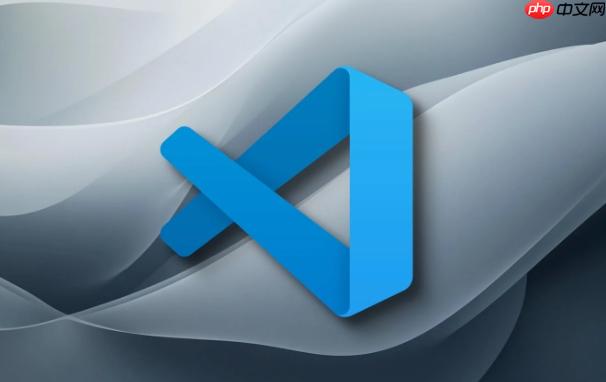
VSCode调试时设置条件断点,可以让你在特定条件下暂停程序,这对于定位复杂问题非常有效。核心在于使用表达式来定义断点触发的条件,从而避免在不相关的代码行中断。
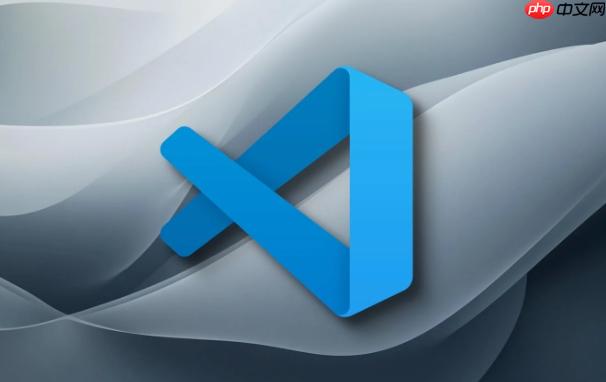
解决方案:
设置基础断点:首先,在你想设置断点的代码行左侧点击,添加一个普通的断点。
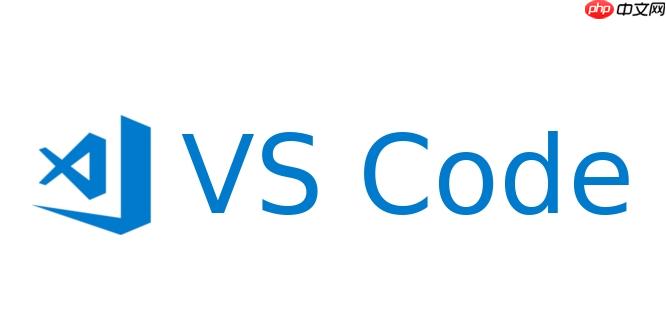
添加条件:右键点击该断点,选择 "Edit Breakpoint..." (或者 "编辑断点...")。
输入条件表达式:在弹出的输入框中,输入一个 JavaScript 表达式。只有当这个表达式的结果为 true 时,程序才会在这个断点暂停。例如,i > 10 或 name === "John" && age > 20。
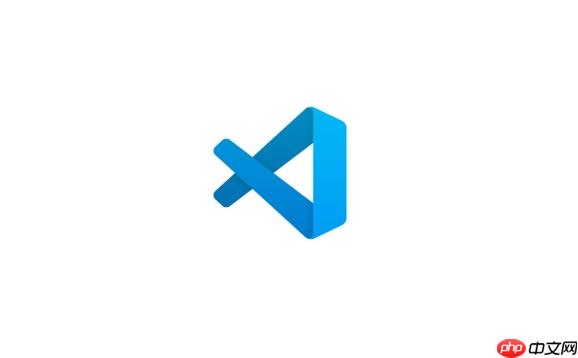
完成设置:按下 Enter 键确认。断点图标会改变,通常会显示一个小的条件符号,表示这是一个条件断点。
举个例子,假设你正在调试一个循环,你想在 i 大于 10 的时候暂停:
for (let i = 0; i < 20; i++) {
console.log(i);
}你可以在 console.log(i); 这一行设置断点,然后将条件设置为 i > 10。这样,只有当 i 大于 10 的时候,程序才会停在这里。
VSCode调试时如何使用Logpoints?
Logpoints 允许你在不修改代码的情况下,向控制台输出信息。这对于调试生产环境或者不想打断程序执行流程的情况非常有用。设置方法类似条件断点,右键点击行号,选择 "Add Logpoint...",然后输入要输出的表达式或字符串。Logpoints 不会暂停程序,只是会在控制台输出你指定的信息。例如,输入 i = {i} 会在控制台输出 i = 11,i = 12,等等。
如何调试异步代码?
调试异步代码(例如使用 async/await 或 Promise 的代码)可能会比较棘手。VSCode 提供了很好的支持。确保你的 VSCode 版本是最新的,并且你的 Node.js 版本也足够高(建议 8 以上)。
async/await:async/await 使得异步代码看起来更像同步代码,更容易调试。你可以像调试同步代码一样设置断点。console.trace():在异步操作的关键位置插入 console.trace(),可以输出当前代码的调用堆栈,帮助你理解代码的执行路径。例如,以下代码:
async function fetchData() {
try {
const response = await fetch('https://api.example.com/data');
const data = await response.json();
console.log(data);
return data;
} catch (error) {
console.error("Error fetching data:", error);
}
}
fetchData();你可以在 await response.json() 这一行设置断点,查看 response 的内容,或者在 catch 块中设置断点,查看 error 对象。
VSCode调试时如何使用Evaluate功能?
Evaluate 功能允许你在调试过程中动态地计算表达式的值。这对于检查变量的值、测试代码片段或者修改变量的值非常有用。在调试面板的 "Debug Console" 中,你可以输入任何 JavaScript 表达式,然后按下 Enter 键,VSCode 会立即计算并显示结果。你甚至可以修改变量的值,例如输入 i = 20,然后继续执行程序,i 的值就会变成 20。这个功能在调试复杂逻辑时非常方便,可以让你快速验证你的假设。
以上就是VSCode调试时如何设置条件断点?高级调试技巧分享的详细内容,更多请关注php中文网其它相关文章!

每个人都需要一台速度更快、更稳定的 PC。随着时间的推移,垃圾文件、旧注册表数据和不必要的后台进程会占用资源并降低性能。幸运的是,许多工具可以让 Windows 保持平稳运行。




Copyright 2014-2025 https://www.php.cn/ All Rights Reserved | php.cn | 湘ICP备2023035733号